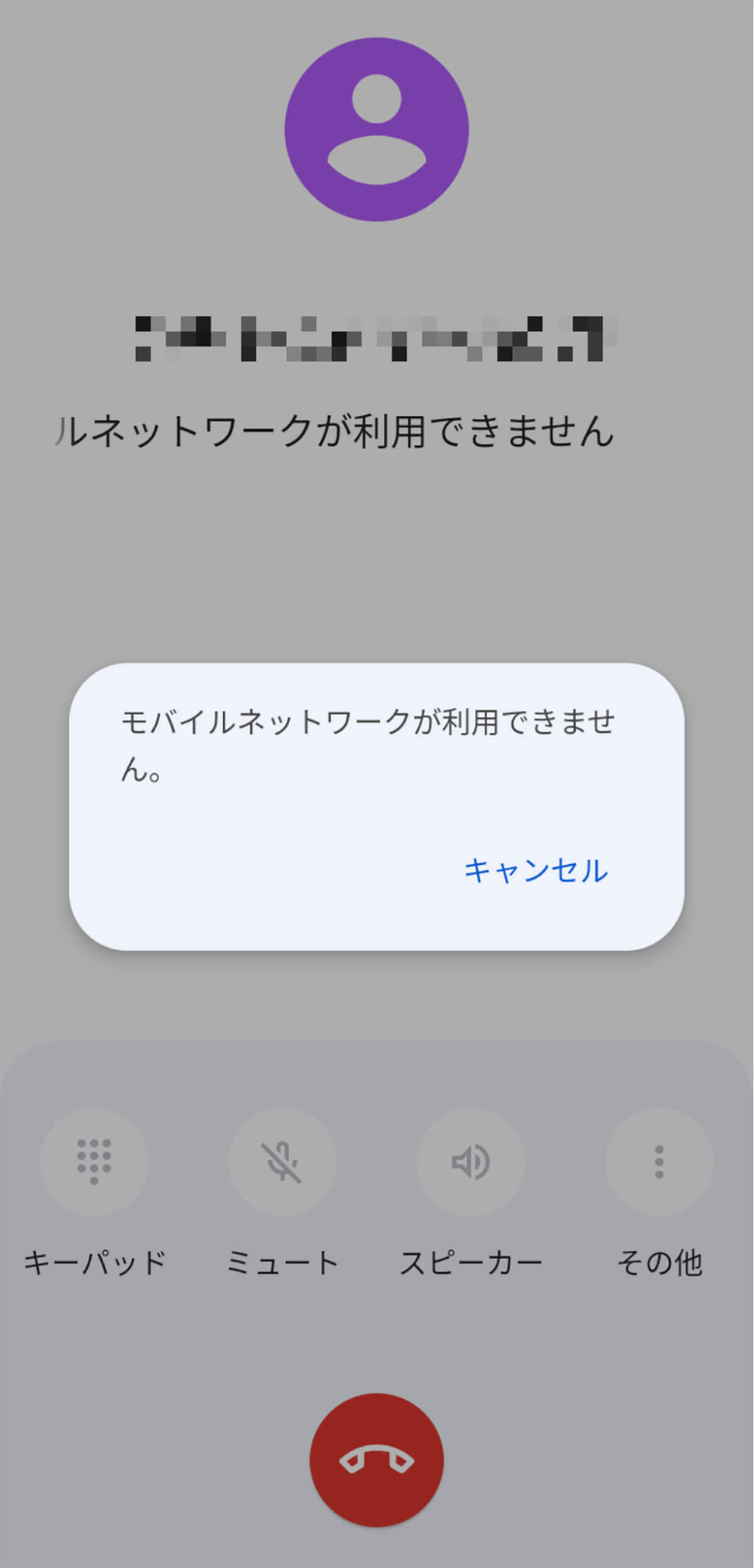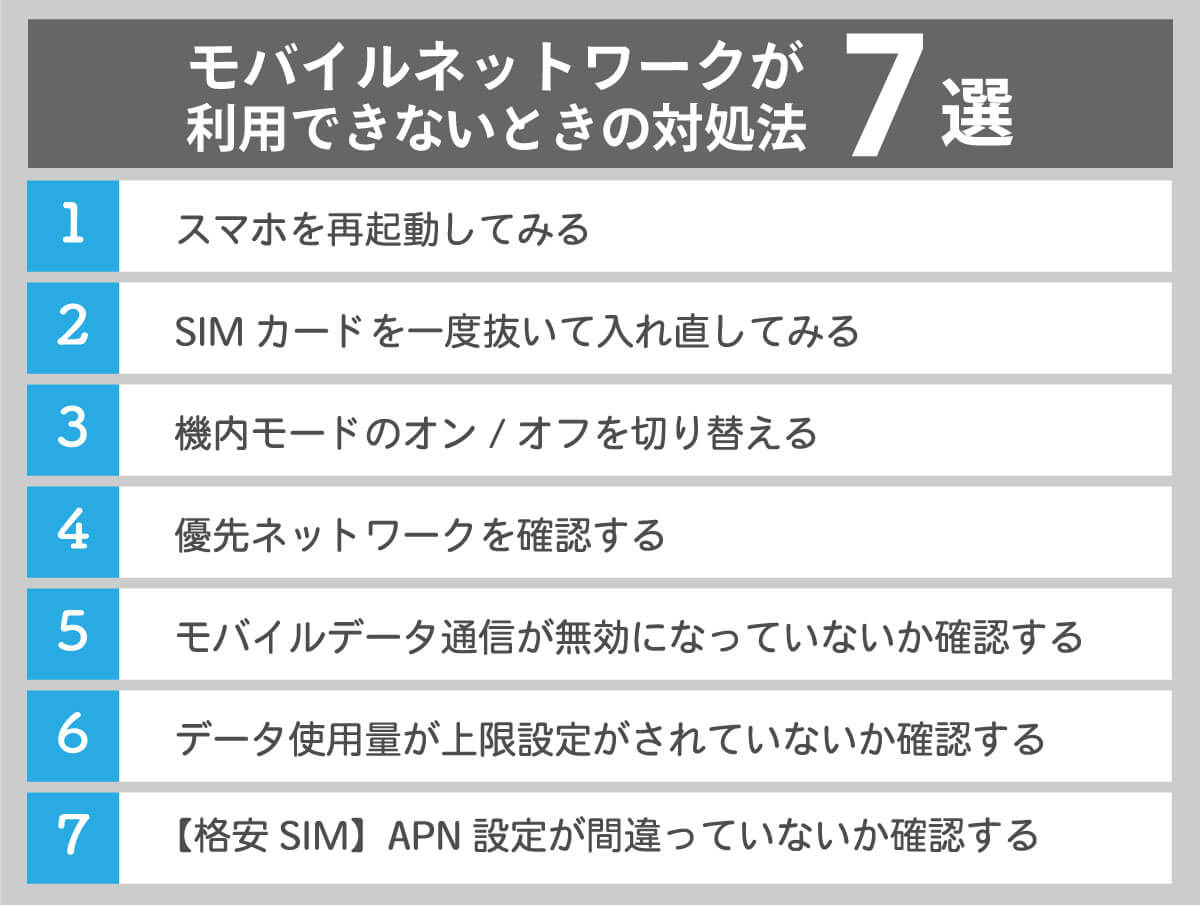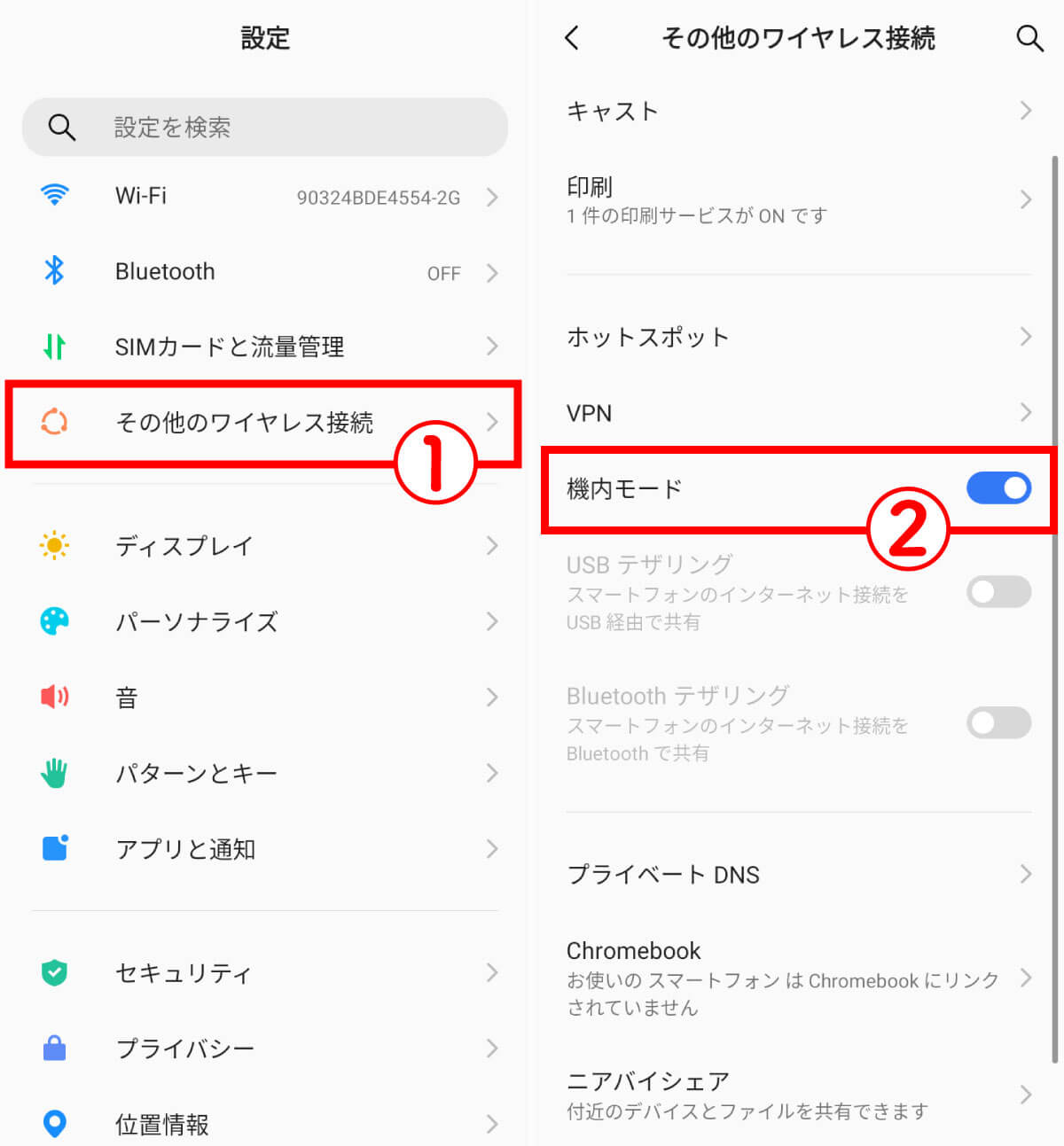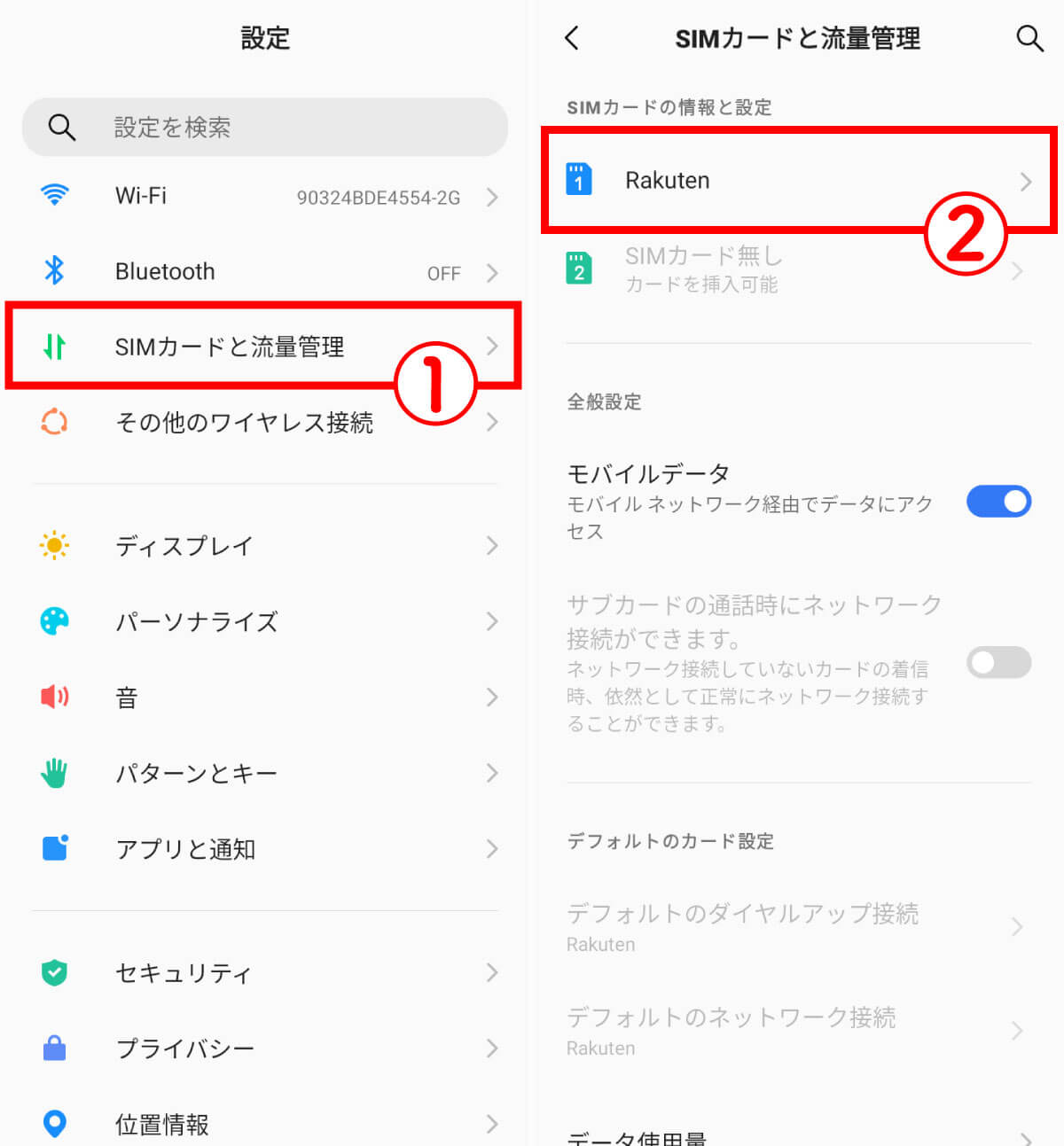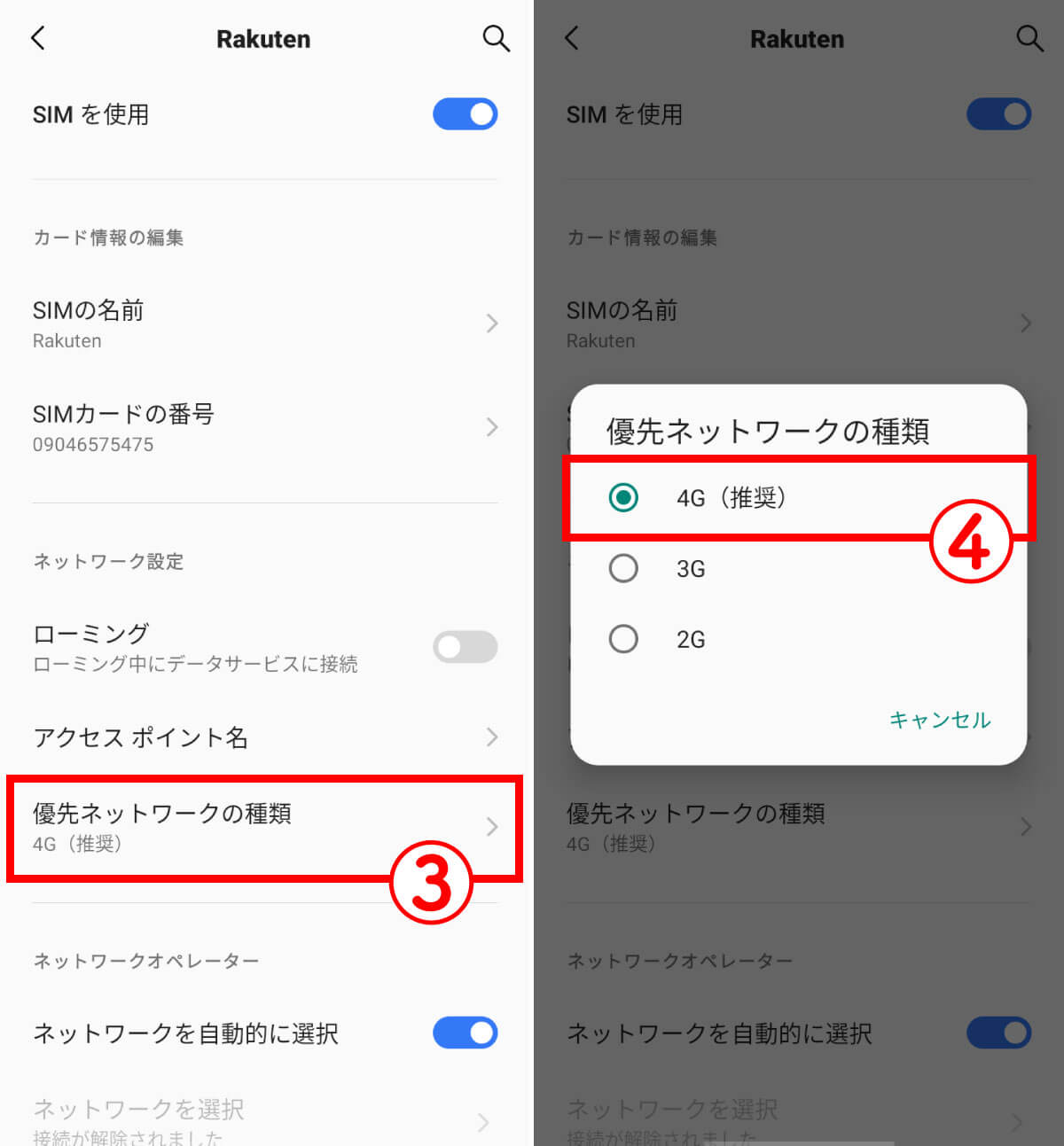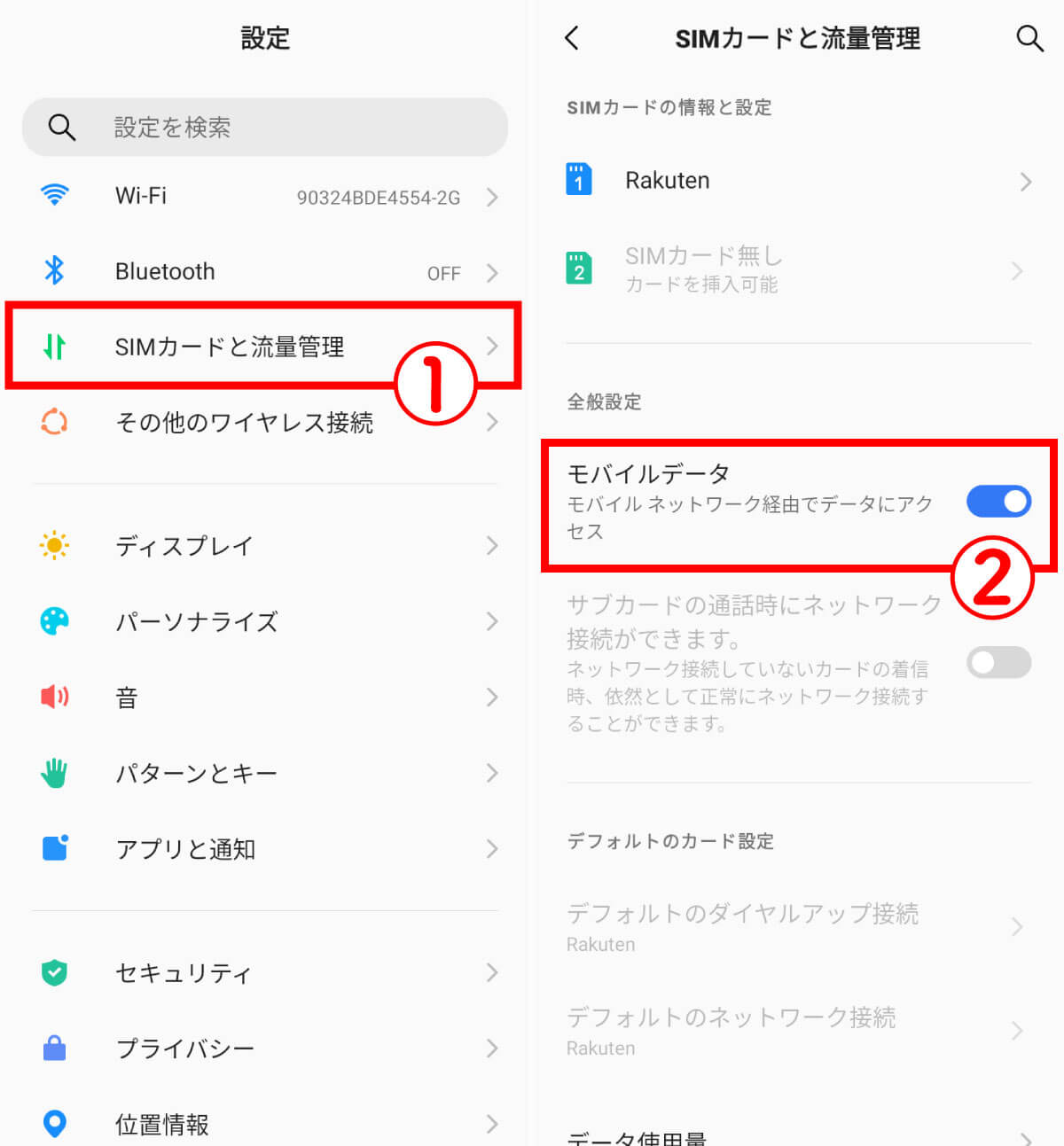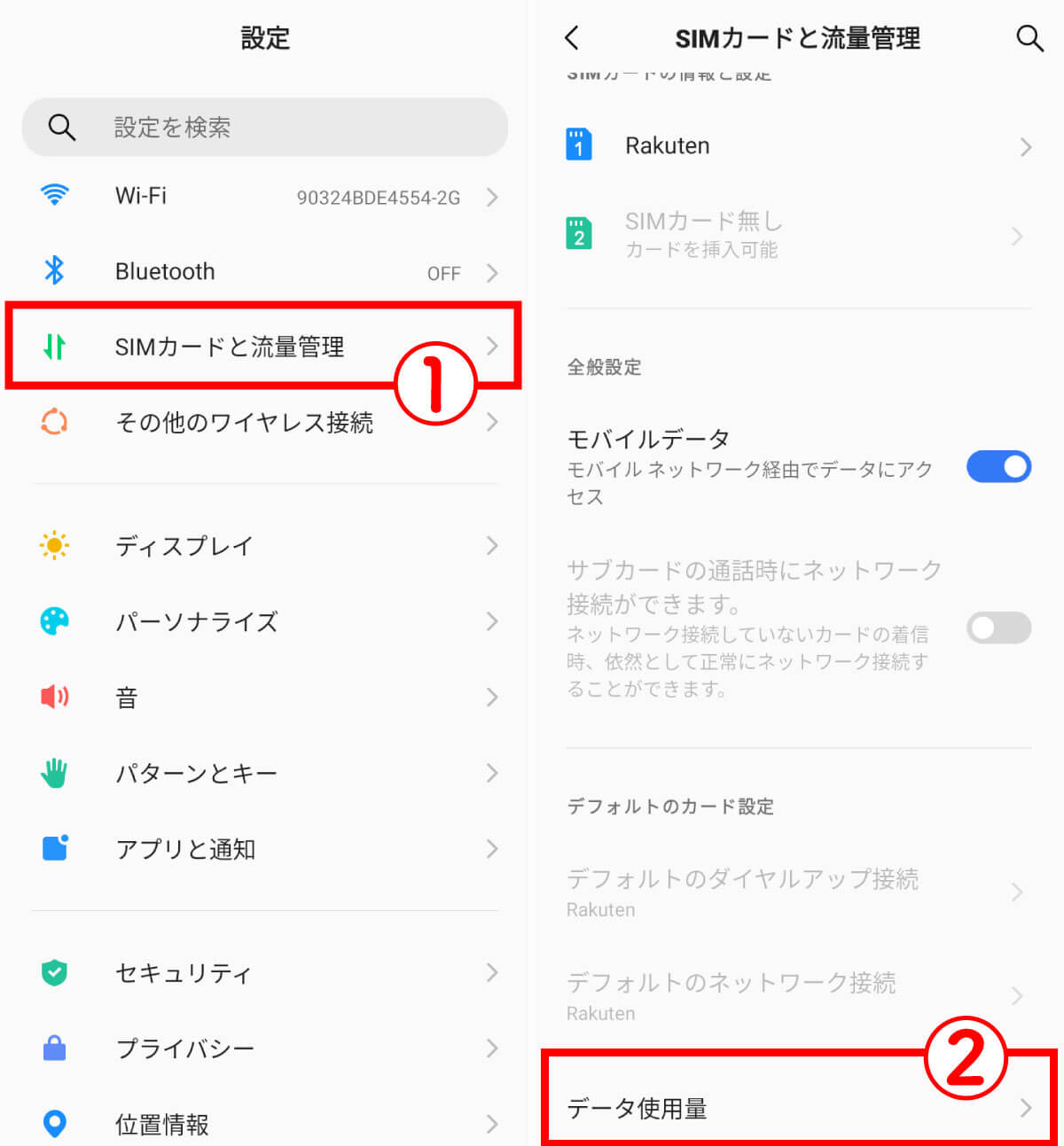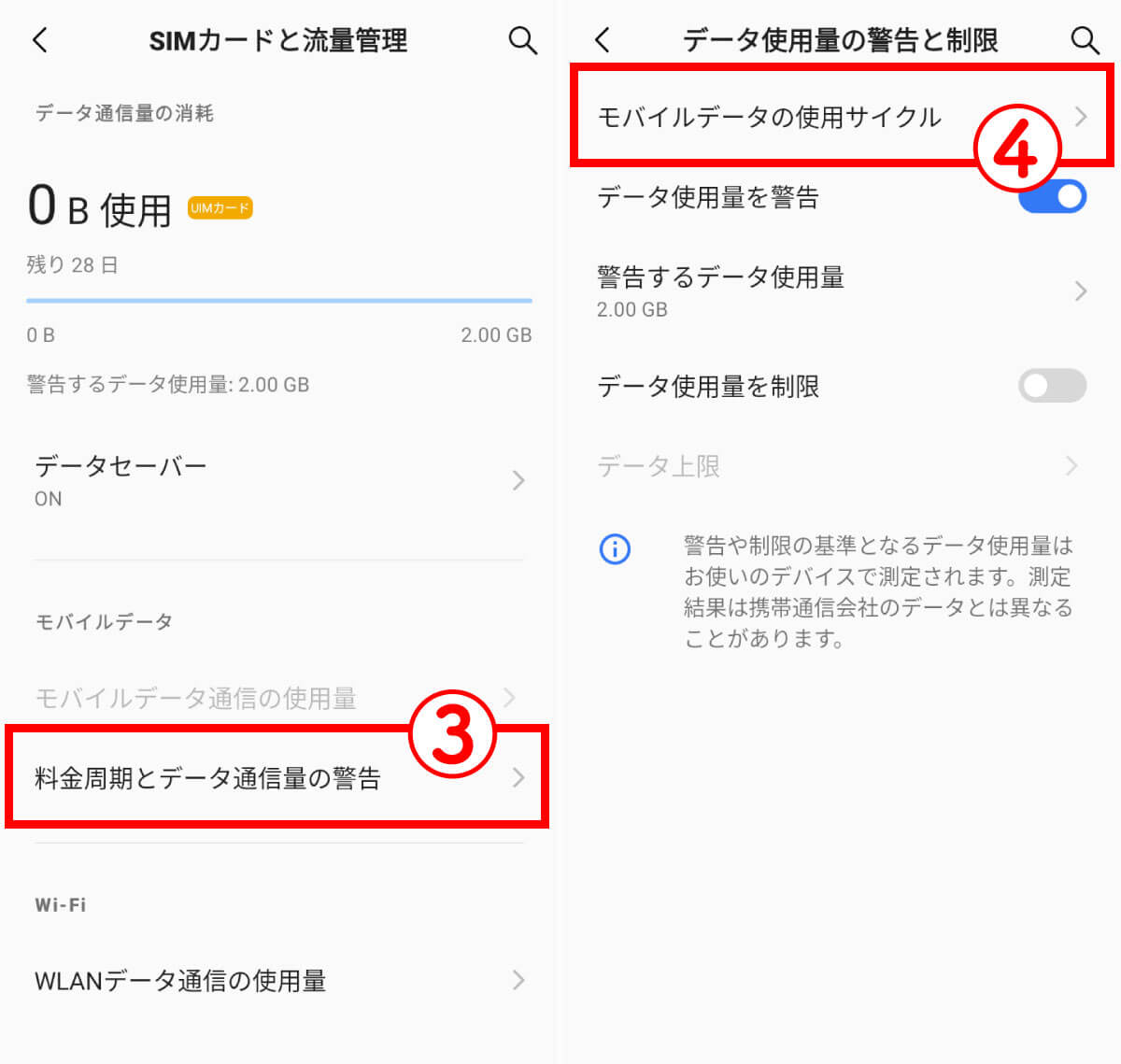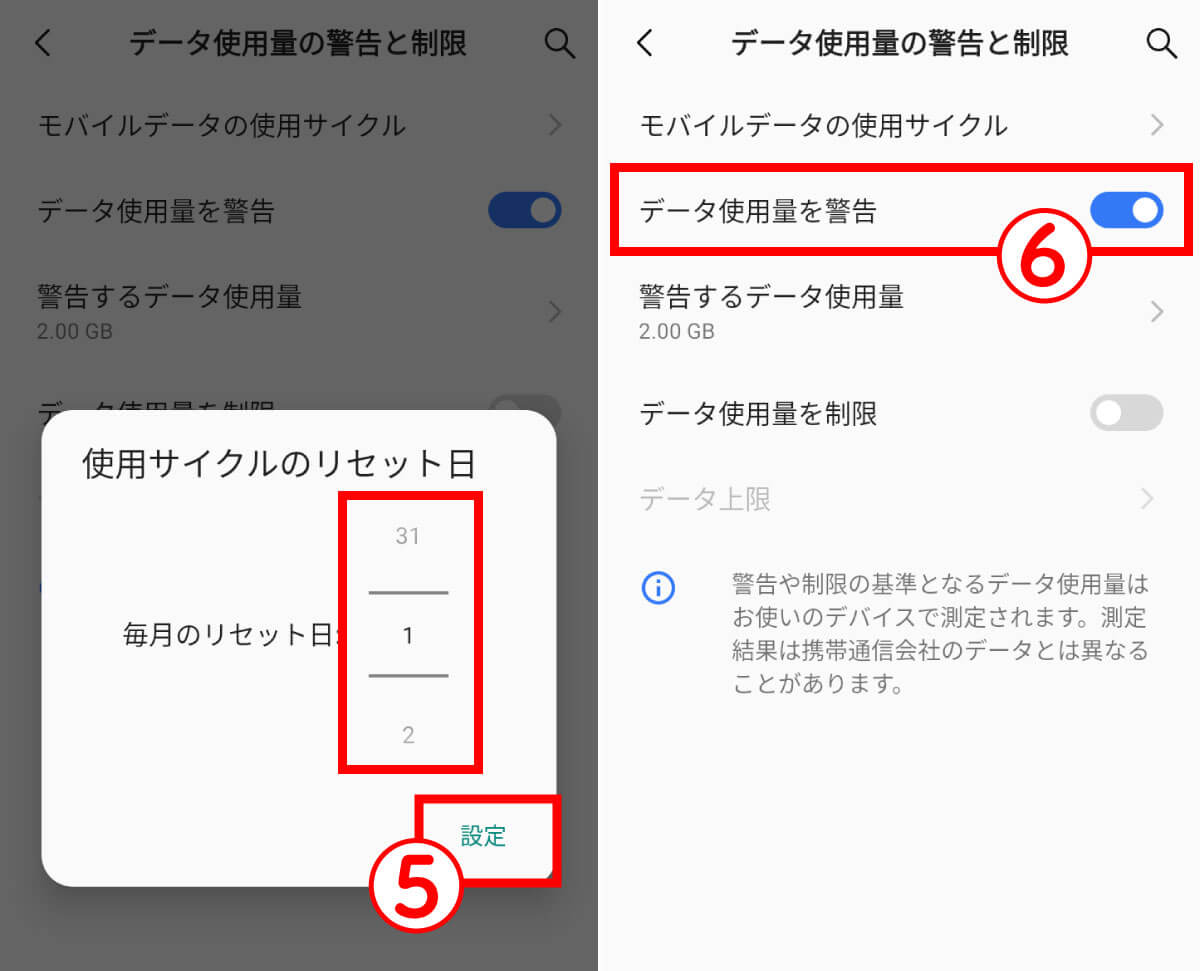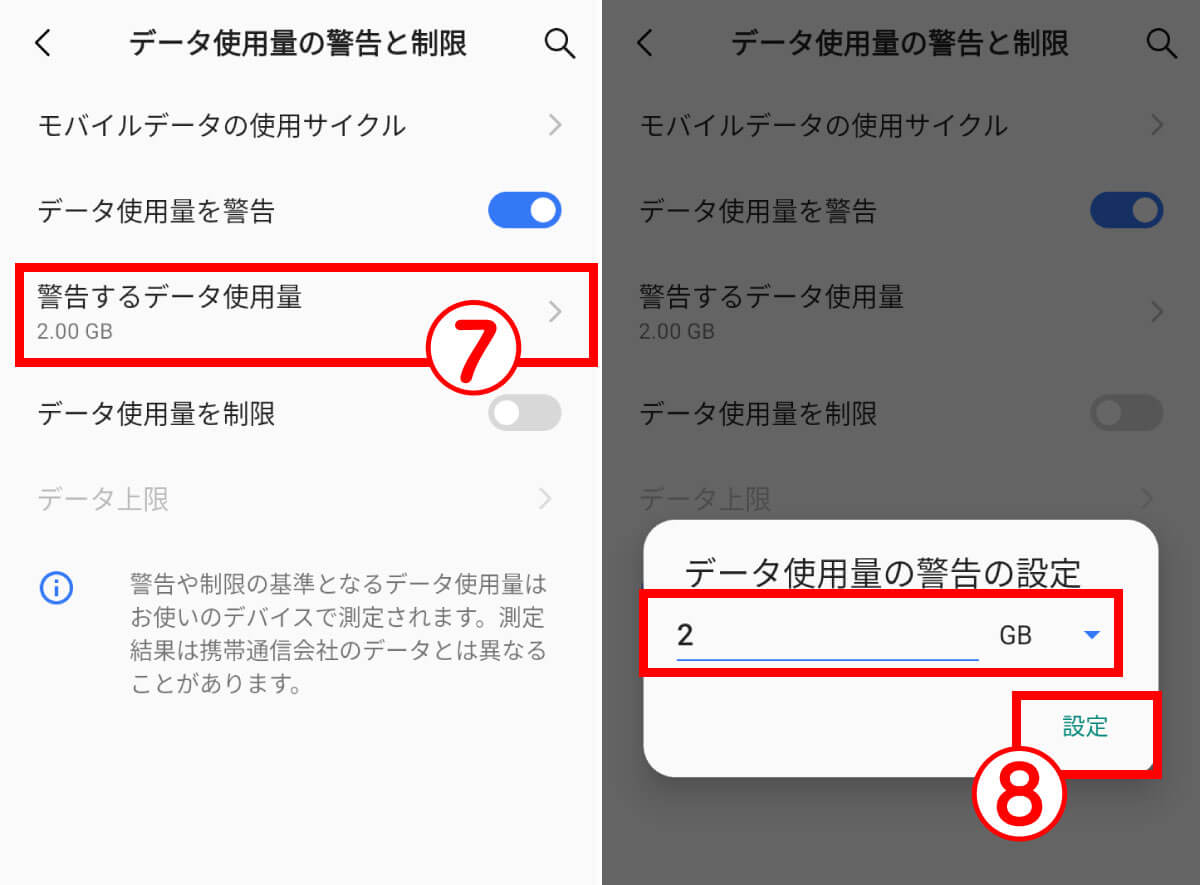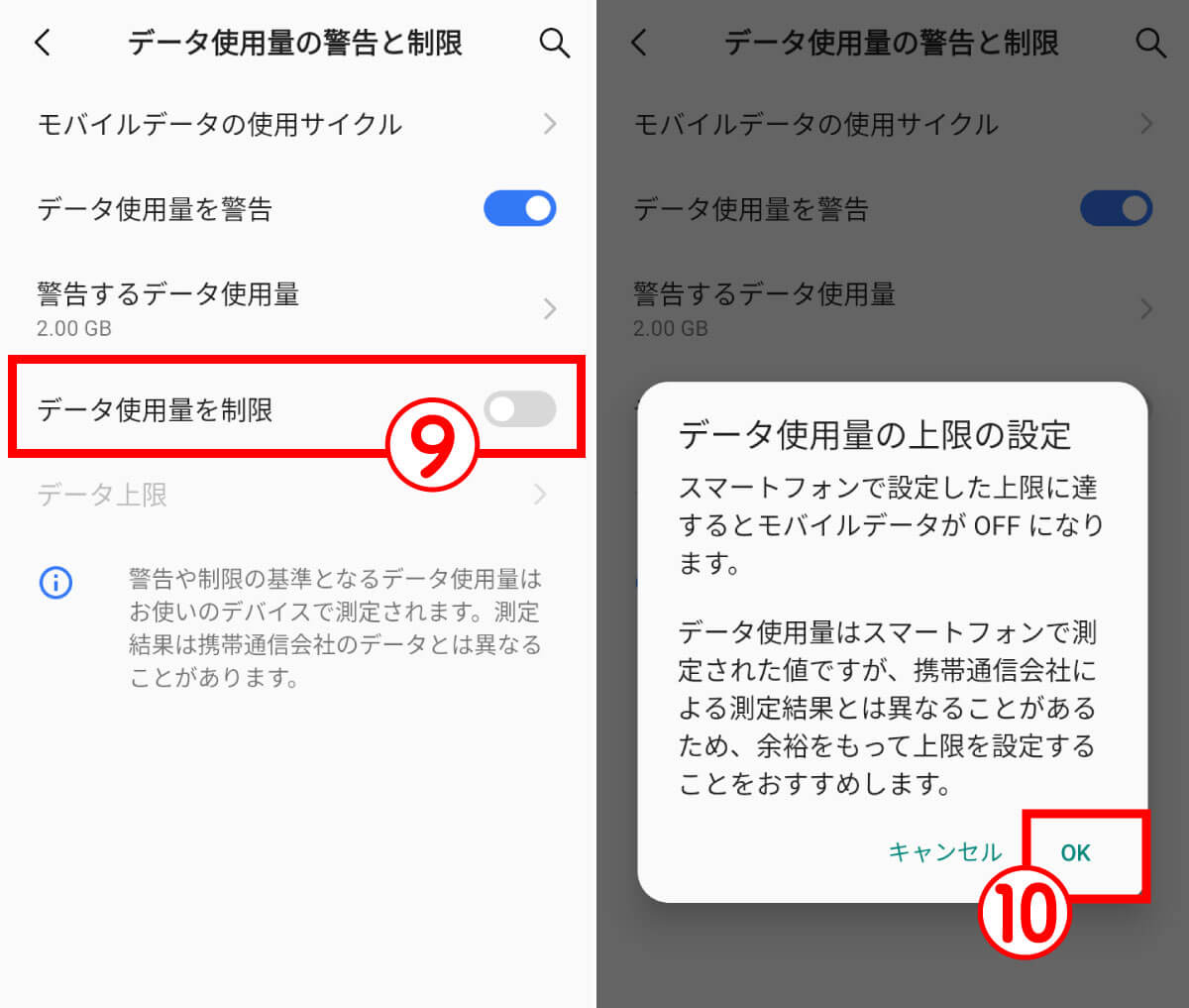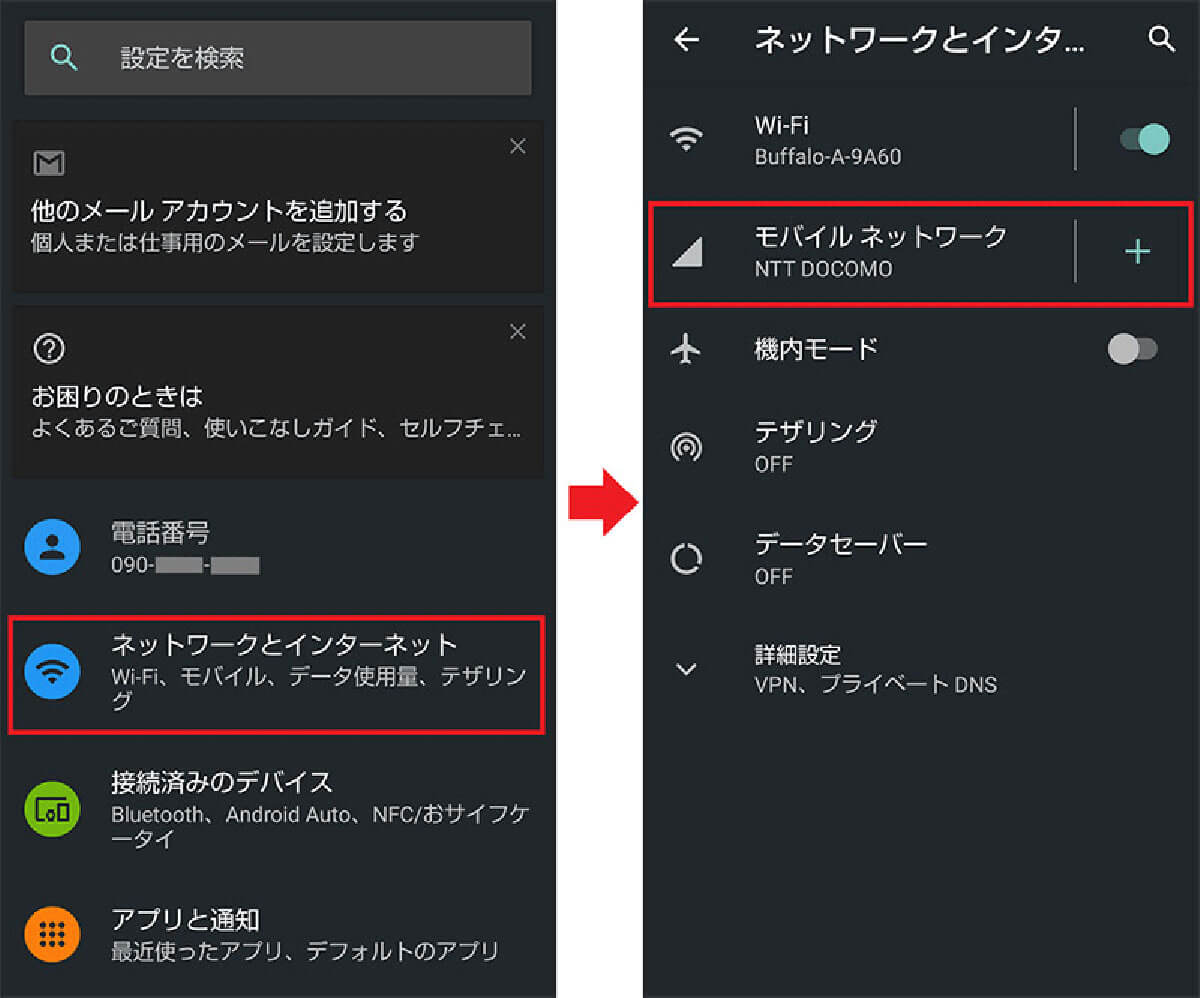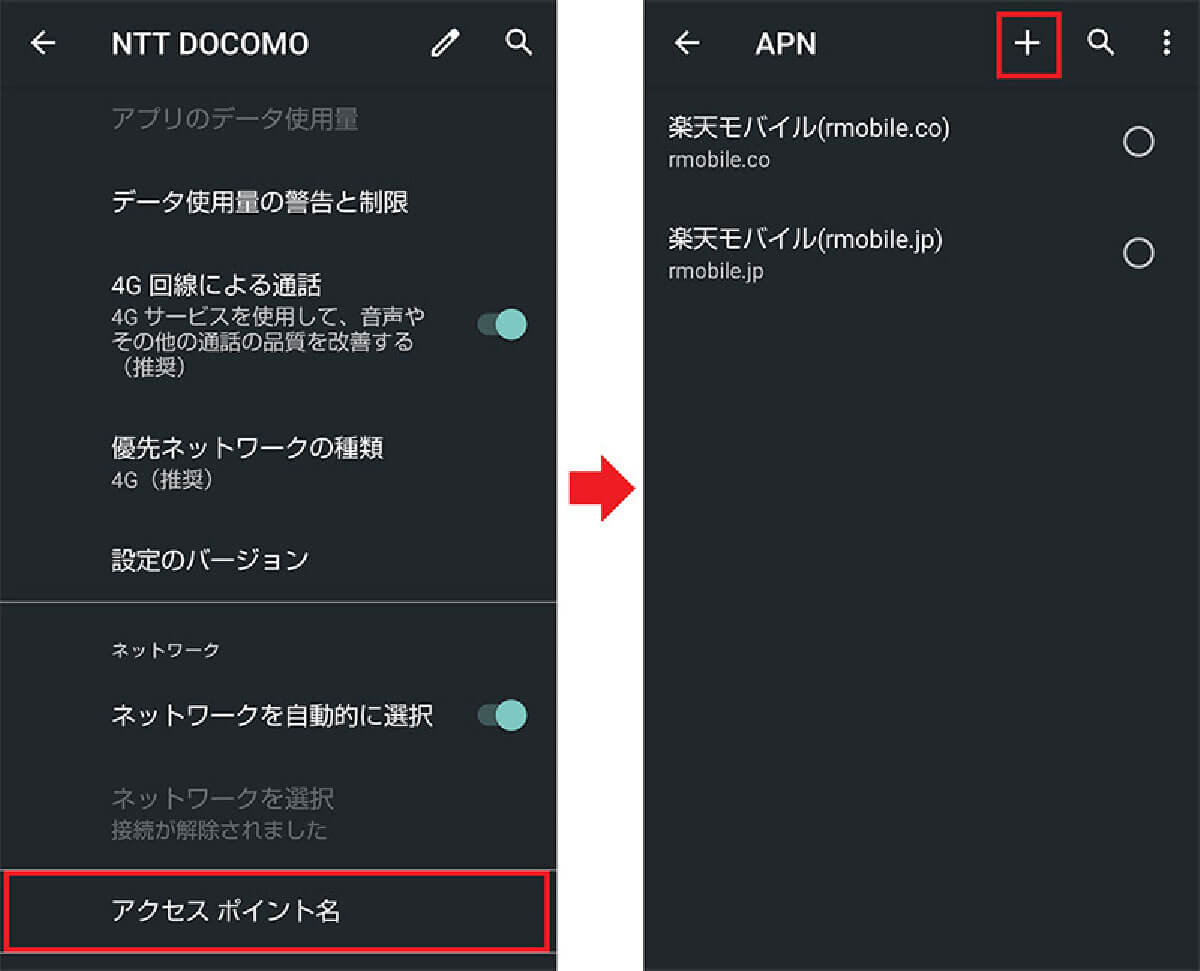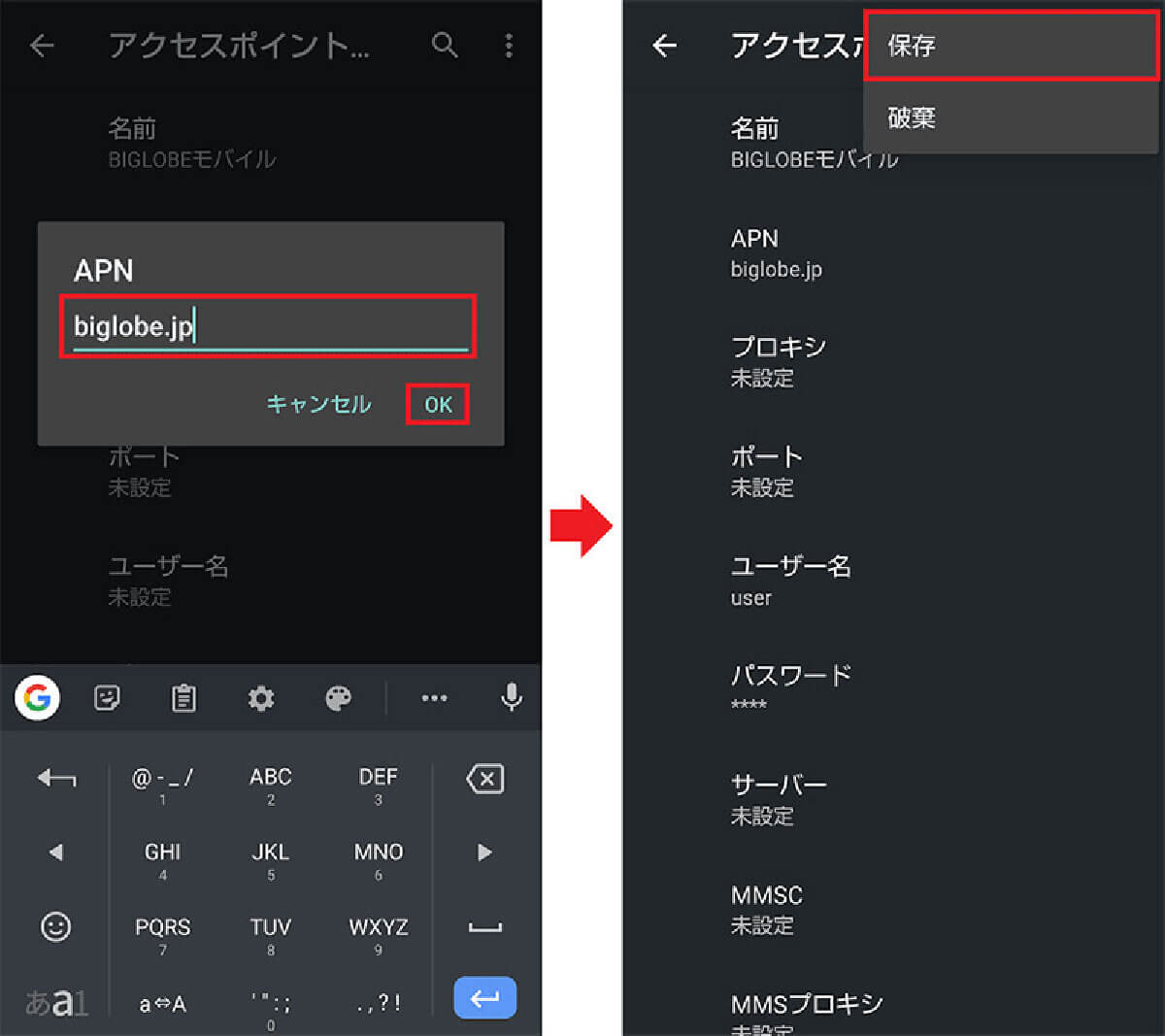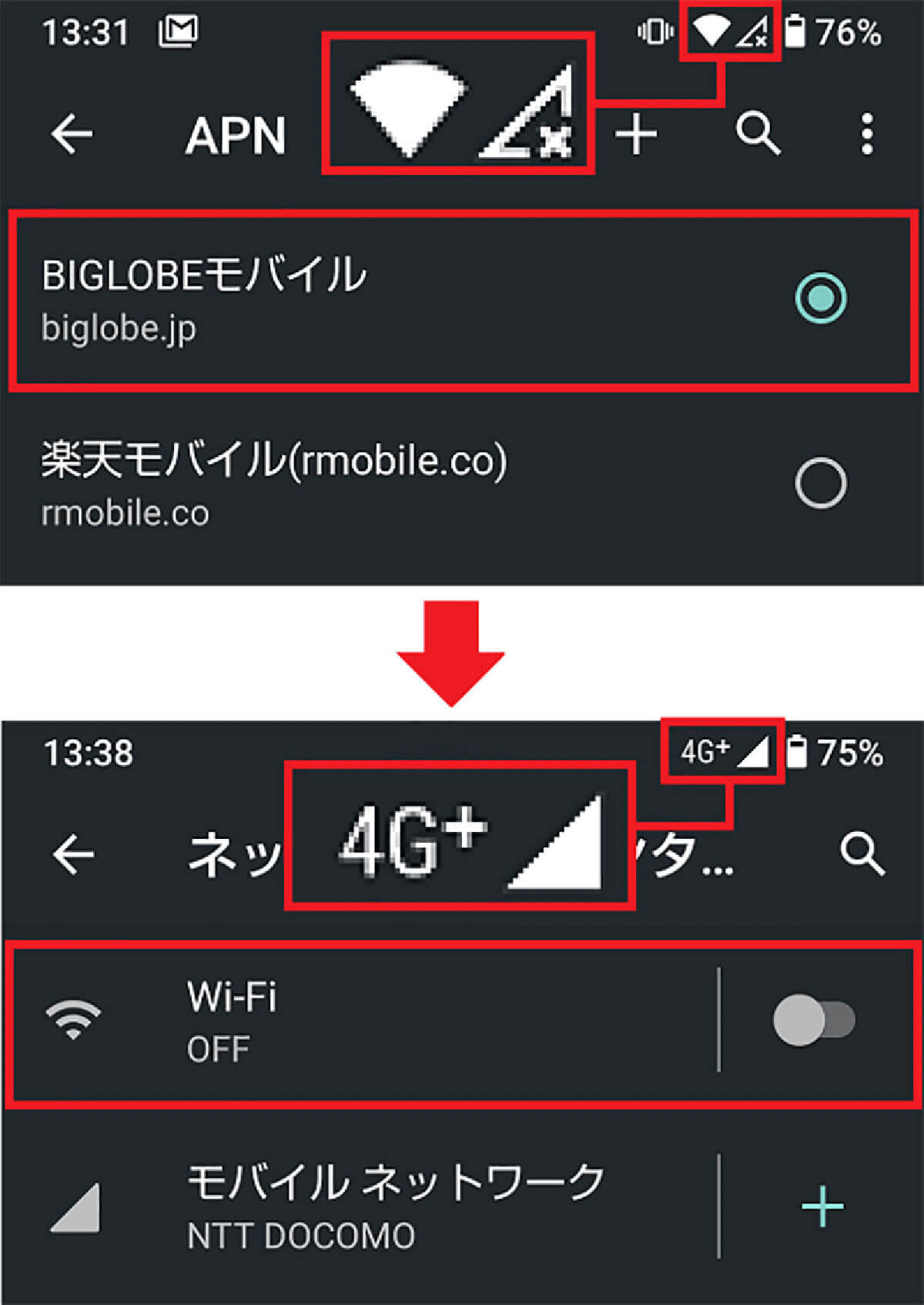Androidスマホで「モバイルネットワークが利用できません」という表示が出てしまい、途方に暮れている方も多いのではないでしょうか。せっかく外出したのにインターネットに繋がらないのは、非常に困りますよね。この記事では、このエラーの原因と、自分でできる簡単な解決策を分かりやすく解説します。
「モバイルネットワークが利用できません」の原因とは
「モバイルネットワークが利用できません」というエラーメッセージが表示される主な原因は、スマートフォン側とネットワーク側の2つに分けられます。まず、スマホ側の原因としては、SIMカードの不具合、機内モードがオンになっている、設定が適切ではないといったことなどが考えられます。ネットワーク側の原因としては、APN設定が間違っている場合が考えられるでしょう。こうした状況では、一時的にネットワーク接続が不安定になることがあります。
「モバイルネットワークが利用できません」と表示された際の解決策7選
【1】スマホを再起動してみる
不具合やバグが発生し、モバイルネットワークが利用できなくなることも。その場合、スマホを再起動してみると、モバイルネットワークが復旧することがあります。
【2】SIMカードを一度抜いて入れ直してみる
SIMカードは、スマホがモバイルネットワークに接続するために必要なもの。しかし、たとえば、SIMカードが汚れたり、傷ついたり、ずれたり、抜けたりすると、「モバイルネットワークが利用できません」と表示される可能性があります。そのため、SIMカードを一度抜いて入れ直してみると、モバイルネットワークが復旧することがあります。
【3】機内モードのオン/オフを切り替える
機内モードとは、スマホの無線通信機能を一時的に切断するモード。有効になっていると、モバイルネットワークが利用できなくなることがあります。
たとえば機内モードをオンにしたまま忘れてしまったり、機内モードをオフにしても無線通信機能が正常に戻らなかったりすると、「モバイルネットワークが利用できません」と表示されることがあります。
【4】優先ネットワークを確認する
スマホのモバイルデータ通信では、どの規格を優先して接続するかを設定することが可能。しかし、この設定が適切でない場合、「モバイルネットワークが利用できません」と表示されてしまうことも。
優先ネットワークの確認方法は以下の通り。
たとえば、4G(LTE)に設定しているのに、4G(LTE)の電波が届かない場所にいると、モバイルネットワークが利用できませんと表示される可能性があります。自分がいる場所と設定を確認しましょう。
【5】モバイルデータ通信が無効になっていないかを確認する
なにかの拍子にモバイルデータ通信を無効にしてしまい、繋がらなくなった可能性もあります。モバイルデータ通信のオン/オフの切り替え方法は以下の通り。
なお、筆者は以前、クイック設定パネルに表示させていたモバイルデータ通信のアイコンをなにかの拍子に誤って押してしまい、モバイルデータ通信がオフになって焦ったことがありました。オフにした覚えがなくても、手違いでオフになっていることがあるので確認しましょう。
【6】 「データ使用量」の上限設定がされていないかを確認する
Androidスマホでは、データ使用量の上限を設定して、そのデータ量に達した場合は通信を制限することが可能。データ通信料の上限の設定方法は以下の通り。
データ使用量の上限設定を忘れていたり、上限値を低く設定していたりすると、「モバイルネットワークが利用できません」と表示されることがあるので注意しましょう。
【7】【格安SIM】APN設定が間違っていないかを確認する
格安SIMでは、スマホを利用する前に「APN設定」という、スマホがモバイルネットワークに接続するために必要な情報を入力する操作を行う必要があります。しかし、APN設定に入力する情報が間違っていたりすると、モバイルネットワークが利用できなくなることがあります。
【詳細】APNの設定方法
Androidスマホでの一般的なAPNの設定方法は以下の通りです。